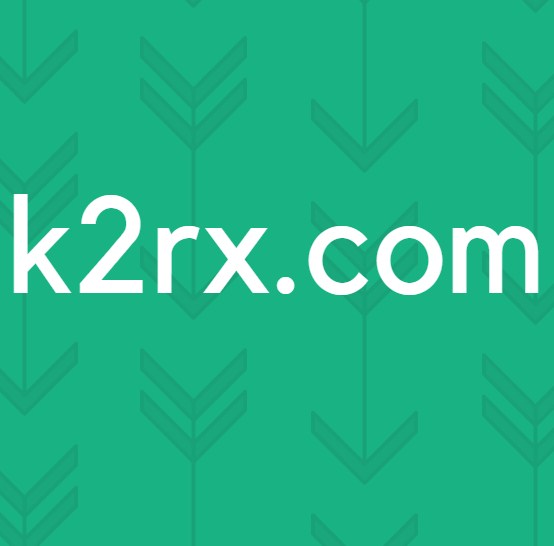Cách thiết lập E-mail trên iPad và iPhone trên iOS 7
Thiết lập tài khoản e-mail của bạn trên cả iPad và iPhone chạy iOS 7 giống nhau, ngoại trừ những thay đổi nhỏ trong bố cục màn hình.
Nhiều E-mail cung cấp đã tồn tại trong cơ sở dữ liệu iOS giúp dễ dàng cấu hình các tài khoản e-mail mà không cần khai thác cài đặt nhà cung cấp thư và thực hiện các thủ tục thiết lập và kiểm tra các cổng.
Hãy bắt đầu cấu hình !!
Dưới đây là cách Màn hình chính của iOS 7 trông như thế nào
1. Nhấn Cài đặt từ Màn hình chính
2. Chạm vào Email, Danh bạ & Lịch từ Màn hình Cài đặt
3. Nhấn Thêm tài khoản
Mẹo CHUYÊN NGHIỆP: Nếu vấn đề xảy ra với máy tính của bạn hoặc máy tính xách tay / máy tính xách tay, bạn nên thử sử dụng phần mềm Reimage Plus có thể quét các kho lưu trữ và thay thế các tệp bị hỏng và bị thiếu. Điều này làm việc trong hầu hết các trường hợp, nơi vấn đề được bắt nguồn do một tham nhũng hệ thống. Bạn có thể tải xuống Reimage Plus bằng cách nhấp vào đây4. Nhấn Tên nhà cung cấp dịch vụ email của bạn
5. Điền thông tin của bạn và nhấn Next
6. Nhấn Lưu
Tài khoản hiện đã được thêm. Quay lại màn hình chính, chạm vào thư và sau đó là tài khoản E-mail của bạn.
Nếu tài khoản e-mail của bạn không hiển thị trên danh sách, thì bạn cần nhấn vào Khác thay vì (Google, Yahoo, AOL hoặc Outlook, v.v.). Bạn cũng có thể cần imap / pop và e-mail của e-mail mà bạn có thể yêu cầu bằng cách gọi điện cho ISP của bạn hoặc nhà cung cấp e-mail.
Mẹo CHUYÊN NGHIỆP: Nếu vấn đề xảy ra với máy tính của bạn hoặc máy tính xách tay / máy tính xách tay, bạn nên thử sử dụng phần mềm Reimage Plus có thể quét các kho lưu trữ và thay thế các tệp bị hỏng và bị thiếu. Điều này làm việc trong hầu hết các trường hợp, nơi vấn đề được bắt nguồn do một tham nhũng hệ thống. Bạn có thể tải xuống Reimage Plus bằng cách nhấp vào đây